Come modificare le notifiche viaemail
Se vuoi essere aggiornato su ciò che dicono i visitatori del tuo sito o hai bisogno di un altro modo per tenere d’occhio le attività di chat, ci sono più opzioni che possono aiutarti nella sezione Notifiche Email del pannello di controllo.
Per assicurarti che le persone giuste ricevano la notifica, vai alla sezione Amministrazione del pannello di controllo, cliccando sull’ingranaggio nell’angolo in basso a sinistra. Quindi seleziona Notifiche Email dall’elenco.
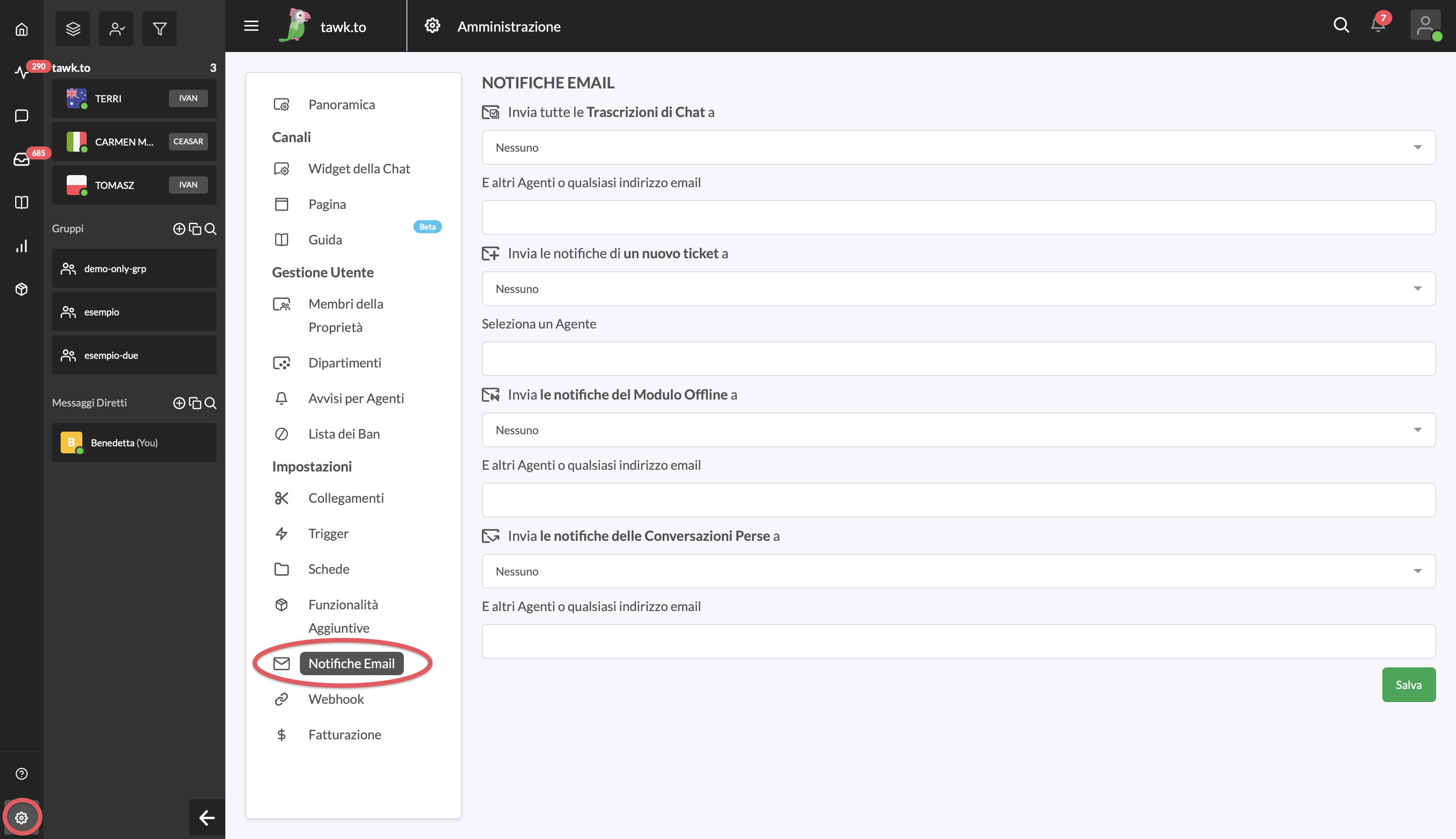
Se disponi di più proprietà, assicurati di visualizzare quella corretta passando con il mouse sull’icona menù evidenziata in foto, nella parte superiore del pannello di controllo.

Nella pagina Notifiche Email, vedrai un elenco di opzioni su quando e dove qualcuno all’interno della proprietà dovrebbe essere informato su chat, ticket e moduli.
Trascrizioni di Chat
Chiunque sia incluso nell’opzione Invia tutte le Trascrizioni di Chat a riceverà le trascrizioni complete di tutte le chat che hanno ricevuto risposta. Ciò significa che, indipendentemente da chi ha risposto alla chat, il destinatario vedrà l’intera conversazione via email.
Nuovi Ticket
L’opzione Invia le notifiche per ogni nuovo ticket a può essere utile per avvisare il prima possibile le persone che possono aiutare. Ad esempio, potresti configurarlo per inviare un’email al tuo team di risoluzione dei problemi o informare alcuni dei tuoi sviluppatori in modo che possano iniziare immediatamente a lavorare su una correzione del software.
Modulo Offline
Se non puoi essere sempre presente per rispondere ai tuoi clienti, l’opzione Invia le notifiche del Modulo Offline a può essere utile per assicurarti di non perdere una conversazione o un potenziale cliente. Se hai richiesto l’email del visitatore nel modulo, sarai in grado di ricontattarlo immediatamente.
Conversazioni perse
L’impostazione dell’opzione Invia le notifiche delle Conversazioni perse a può funzionare da campanello d'allarme per assicurarsi di non perdere l’opportunità di rispondere a un visitatore. Se un agente èassente durante il suo turno, una notifica di chat persa può servirti come promemoria rapido per rispondere alle chat, in modo che tu possa ovviare al problema il prima possibile.

Per selezionare a chi verranno inviate le notifiche, puoi modificare l’opzione da Nessuno a Tutti, Solo Amministratori o Dipartimento selezionato nel modulo pre-chat. Selezionando Tutti verrà inviata un’email a tutti gli agenti della proprietà; scegliendo Solo Amministratori invierai un’email solo agli agenti della proprietà che hanno lo stato di amministratore.
Se vuoi essere più specifico, puoi impostare i reparti e consentire al visitatore di scegliere dove inviare l’email selezionando l’opzione Dipartimento selezionato nel modulo pre-chat oppure puoi aggiungere l’email di un agente manualmente.
